Kuinka korjata Netflix Black Screen -ongelma
Miscellanea / / March 09, 2022
Netflix on yksi jättiläisistä suoratoistopalveluntarjoajista, joka tarjoaa miljoonia sisältöä, kuten verkkosarjoja, eksklusiivisia elokuvia, dokumentteja, animea ja muuta kansallista ja alueellista sisältöä. Kuitenkin, kuten muissakin suurissa suoratoistopalveluissa, joskus Netflixissä on myös häiriöitä ja virheitä, jotka voivat keskeyttää katselukokemuksesi. OYksi yleisimmistä ongelmista on Netflixin mustan näytön ongelmat suoratoistaessamme videosisältöä laitteellamme. Riippumatta siitä, mitä laitetta käytät, monet käyttäjät ilmoittavat, että heidän näyttönsä muuttuu mustaksi eikä mitään näy. Mustan näytön ongelmaan vaikuttavat monet tekijät, kuten palvelinongelmat, vioittuneet asennustiedostot tai järjestelmätiedostot. Joten ilman turhaa puhetta, katsotaanpa joitain vianetsintävinkkejä tämän ongelman korjaamiseksi.

Sivun sisältö
-
Kuinka korjata Netflix Black Screen -ongelma
- Käynnistä laite ja reititin uudelleen
- Tarkista palvelimen katkos
-
Kirjaudu ulos ja uudelleen - Kirjaudu
- Sovellusta varten
- Selaimelle ja mac OS: lle
-
Tyhjennä sovelluksen/selaimen tiedot ja välimuisti
- Selaimelle
- Sovellusta varten
- Sammuta VPN
- Käytä minisoitinta/PIP-tilaa
- Poista silmien mukavuustila käytöstä
- Tarkista järjestelmä- ja Netflix-sovelluspäivitykset
- Asenna Netflix uudelleen laitteellesi
- Johtopäätös
Kuinka korjata Netflix Black Screen -ongelma
Netflixin mustan näytön ongelma on kuitenkin jo kärjistynyt Netflix-yhteisössä, ja perusresoluutiota on jo saatavilla Netflixin ohjekeskus verkkosivusto. Mutta ennen kuin siirryt menetelmiin, tarkista ensin, onko HDMI-kaapelissa fyysisiä vaurioita. Joskus muokkaamme järjestelmäasetuksiamme, mutta unohdamme tarkistaa pienet tekijät, kuten repeytyneet johdot, Internet-yhteys tai näytön ongelmat.
Käynnistä laite ja reititin uudelleen

Yksi suoratoistoongelman tärkeimmistä ongelmista on Internetin nopeus. Tarkista verkon nopeus useilta verkkosivustoilta, ja jos sinulla on hidas ongelma, Netflix ei ehkä toimi oikein. Korjaa kaikki järjestelmän ja reitittimen pienet virheet käynnistämällä uudelleen kerran. Ennen kuin käynnistät uudelleen, kytke molemmat laitteet irti kaikki liitetyt johdot, odota 20-30 sekuntia, kytke se takaisin ja kytke laitteeseen virta ja tarkista, onko ongelma ratkaistu vai ei.
Tarkista palvelimen katkos

Toinen suuri ongelma on Netflixin palvelimen katkos. Jos palvelin ei toimi, saatat kohdata mustan näytön ongelman Netflixissä. Voit tarkistaa Netflixin katkosongelmat monilta verkkosivustoilta tai yksinkertaisesti etsiä Netflixin käyttökatkoksia. Voit myös käydä Netflixin verkkosivulla saadaksesi tietää, onko heidän palvelimissaan ongelmia. Odota, kunnes ongelma on ratkaistu. Se ei kestä enää.
Kirjaudu ulos ja uudelleen - Kirjaudu
Myös seuraava menetelmä on joskus helppo, ja käyttäjätiedot voivat vioittua useista syistä. Voit kirjautua ulos Netflixistä ja kirjautua uudelleen sisään korjataksesi ongelman.
Sovellusta varten

- Avaa Netflix-sovellus laitteellasi ja napauta tai napsauta profiilikuvaketta.
- Napauta tai napsauta luettelossa olevaa kirjautumisvaihtoehtoa.
- Windowsissa sovellus napsauttaa lisää-vaihtoehtoa ja sitten kirjautumisvaihtoehtoa.
- Kun olet kirjautunut ulos uudelleen, avaa sovellus, anna kirjautumistietosi ja tarkista ongelma.
Selaimelle ja mac OS: lle
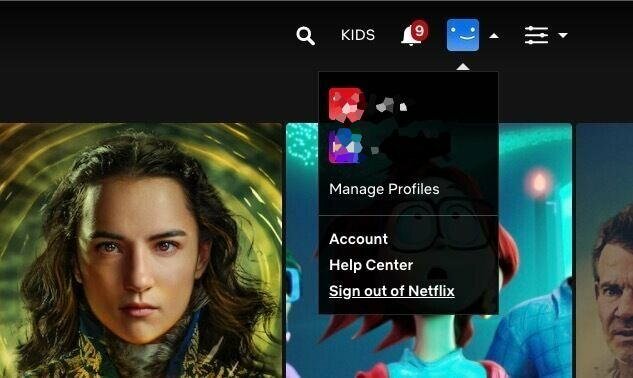
Mainokset
- Avaa selain ja siirry Netflix-sivustolle ja tnavigoi ja napsauta profiilikuvaketta ja napsauta avattavasta valikosta kirjaudu ulos.
- Sulje sivu ja selain ja odota 10-20 sekuntia.
- Avaa nyt selain ja kirjaudu uudelleen sisään antamalla tunnistetietosi.
Tyhjennä sovelluksen/selaimen tiedot ja välimuisti
Joskus myös välimuistitiedosto aiheuttaa ongelmia. Välimuistitiedostot luodaan automaattisesti, jotta sovellusta tai selainta voidaan käyttää nopeasti. Se myös lyhentää sovelluksen latausaikaa ja selainta, mutta useat samat välimuistitiedostot aiheuttavat ongelmia ajan myötä.
Selaimelle
- Avaa selain ja napsauta vaihtoehtoa tai kolmen pisteen kuvaketta selaimen oikeasta yläkulmasta.
- Valitse nyt Asetukset ja napsauta sitten Poista selaustiedot yksityisyydestä ja suojauksesta.
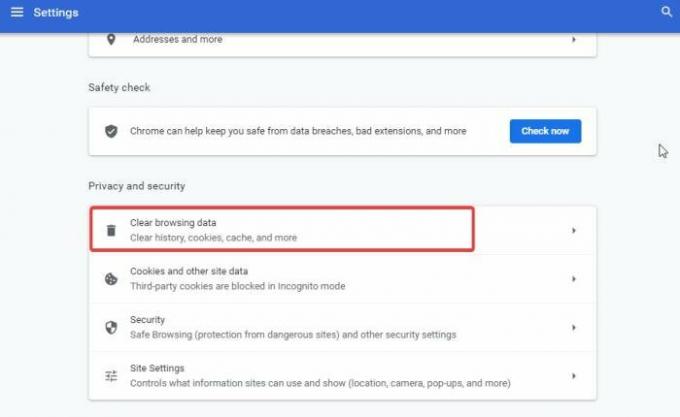
- Valitse aikaväli Tyhjennä selaustiedot -kohdasta, napsauta kaikkia valintaruutuja ja napsauta tyhjennä tiedot.
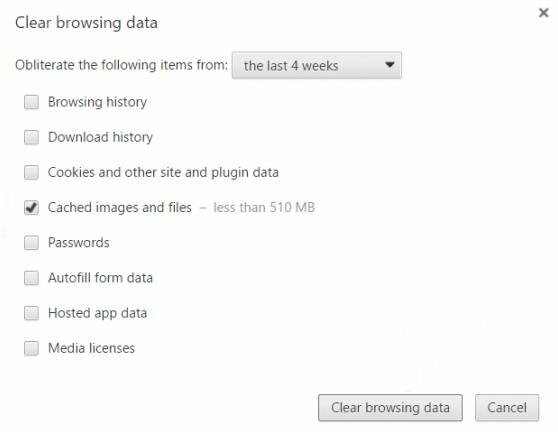
- Odota sitten, kunnes prosessi on valmis, käynnistä selain uudelleen, avaa Netflix ja tarkista ongelma.
Sovellusta varten
- Avaa järjestelmän asetukset ja siirry sitten Sovellukset ja ilmoitukset -kohtaan.
- Napauta nyt Näytä kaikki sovellukset ja siirry Netflixiin.
- Valitse nyt Tallennus ja välimuisti -vaihtoehto, napauta Tyhjennä välimuisti ja odota, kunnes laite poistaa välimuistin automaattisesti.

- Napauta sitten Tyhjennä tiedot poistaaksesi sovellustiedot ja käynnistääksesi laitteen uudelleen.
Sammuta VPN
Netflix pitää osan ohjelmistaan vain alueellisesti suojattuna, mikä tarkoittaa, että alueensa ulkopuoliset käyttäjät eivät voi katsoa ohjelmaa. Sen tarkoituksena on suojella alueellisia video-opastuslakeja ja -asetuksia. Mutta jotkut käyttäjät käyttävät VPN-palveluita ohittaakseen alueelliset rajoitukset. Joten poista VPN käytöstä ja katso, jatkuuko ongelma.
Käytä minisoitinta/PIP-tilaa
Joissakin tapauksissa ongelma jatkuu käyttöjärjestelmän huonon kokoonpanon vuoksi. Tämä ongelma on hyvin yleinen Android-käyttäjille. Voit korjata sen helposti siirtämällä videon PIP-tilaan ja sitten takaisin alkuperäiseen koko näytön tilaan.
Mainokset
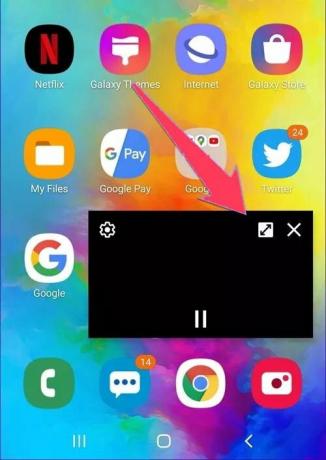
Voit käyttää PIP-tilaa vetämällä videon näytön alareunaan. Tämä minimoi näytön ja sinut ostetaan takaisin älypuhelimesi aloitusnäyttöön.
Poista silmien mukavuustila käytöstä
Monissa älypuhelimissa on nyt sisäänrakennettu silmän mukavuustila, jotta käyttäjät voivat käyttää puhelimiaan helposti yön hämärässä. Mutta tällaiset ominaisuudet ovat hieman kikkailevia, koska ne voivat häiritä myös muita sovelluksia. Joten poista tämä tila puhelimestasi. Se voidaan luetella älypuhelimesi asetuksissa nimellä "Silmämukavuustila", "sininen valotila" tai "yötila".
Huomautus
Silmien mukavuustilan lisäksi monet kolmannen osapuolen sovellukset tarjoavat myös tämän palvelun, jossa suodattimet asetetaan näytön päälle paremman katselukokemuksen saavuttamiseksi. Mutta tällaiset sovellukset aiheuttavat myös esteitä Netflix-sovellukselle. Joten suosittelemme, että peruutat heidän "draw over apps" -oikeudet tai poistat ne kaikki yhdessä. Jotkut yleisimmät sovellukset, jotka aiheuttavat tällaisia ongelmia, ovat - Facebook Messenger, Bluelight-suodatin, Pixel Battery -säästäjä, kirkkauden lisääjä jne.
Tarkista järjestelmä- ja Netflix-sovelluspäivitykset
Sanoimme jo, että ongelma on jo eskaloitunut Netflixille. Lisäksi Netflix tarjoaa säännöllisesti päivityksiä käyttäjälleen, jotta sovellus optimoidaan tehokkaammin ja tarjoaa erinomaisen käyttökokemuksen. Mustan näytön ongelma johtuu kuitenkin myös käyttöjärjestelmän laiteohjelmiston vanhasta versiosta.
Päivitä Netflix-sovellus siirtymällä käyttöjärjestelmäsi viralliseen sovelluskauppaan ja etsimällä Netflix tai napsauttamalla Tarkista päivitykset.

Jos päivityksiä on saatavilla, päivitä sovellus ja System update -asetuksiin, tarkista päivitykset ja lataa ja asenna päivitykset laitteellesi.
Asenna Netflix uudelleen laitteellesi
Viimeinen tapa on asentaa Netflix-sovellus uudelleen laitteellesi. Joskus sovellustiedostot vioittuvat, ja ongelman korjaamiseksi uudelleenasennus on mahdollinen ratkaisu.
- Napauta ja pidä Netflix-sovellusta painettuna ja poista sovellus vetämällä.
- Siirry nyt viralliseen sovelluskauppaan, etsi Netflix ja asenna sovellus uudelleen laitteeseen.
- Asennuksen jälkeen avaa sovellus, kirjaudu sisään antamalla tunnistetietosi ja tarkista, onko ongelma ratkaistu.
Huomautus
Tämä ei ole Netflix Black Screen -ongelman korjaamisen luettelon loppu, koska sovellus on saatavilla lukuisille laitteille, eikä korjausten lisääminen jokaiselle laitteelle ole mahdollista. Jos käytät Netflix-sovellusta Samsung Smart TV: ssä tai konsolilaitteissa, voit seurata muita vianetsintävaiheita:
Smart TV: Poista Samsung Instant käytöstä (Samsung TV: lle) ja poista käytöstä automaattisesti säädettävä näytön virkistystaajuus (suoratoistolaitteille, kuten Roku tai Firestick)
Konsolit: Ota HDCP 1.4 käyttöön videoasetuksista ja poista käytöstä äänenvahvistussovellukset, kuten Dolby tai Viper.
Konsolien käyttäjille suosittelemme tutustumaan toiseen oppaaseemme, joka käsittelee samaa ongelmaa – Korjaus: Xbox Series X- ja S Netflix Black Screen -ongelma
Johtopäätös
Tässä on kaikki menetelmät Netflixin mustan näytön ongelman korjaamiseksi useilla laitteilla. Jos ongelma jatkuu, yritä avata tili ja kirjautua sisään toisella laitteella. Toivomme, että yllä olevat menetelmät korjaavat ongelmasi, ja jos mikään yllä olevista ratkaisuista ei auta, ilmoita ongelmasta Netflixin ohjekeskukseen.



